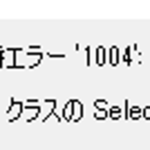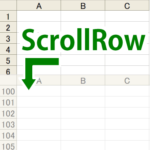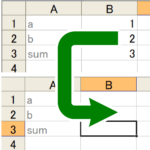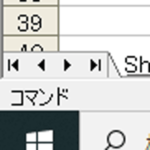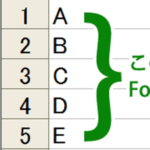目次
UsedRange
今回の投稿も Excel VBA でワークシートのデータ終端の行番号を取得するマクロを作成してみたいと思います。
今回は、 UsedRange プロパティを使用した方法を試してみたいと思います。
テスト用に以下の画像のワークシートを準備してみました。
A 列の 3 行目までデータが入力されています。
このワークシートのデータの終わりの行は 3 行目になります。
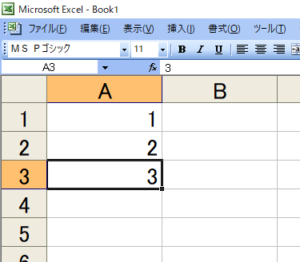
UsedRange の返す範囲
まずは、 UsedRange プロパティの返す範囲を見てみたいと思います。
以下のマクロを作成してみました。
Sub UsedRangeプロパティの返す範囲を見てみるマクロ()
MsgBox Worksheets("Sheet1").UsedRange.Address
End Sub
上のマクロを実行すると以下の画像の結果になりました。
ワークシート「Sheet1」では、「A1:A3」の範囲を使用しているようです。実際のセル使用範囲と一致していますね。
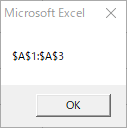
データの終端行を取得するマクロ
次は、 UsedRange プロパティで取得した範囲から、データの終端行を取得してみたいと思います。
Sub データの終端行を取得するマクロ()
MsgBox Worksheets("Sheet1").UsedRange.Rows.Count
End Sub
上のマクロを実行すると、以下の画像の結果になりました。
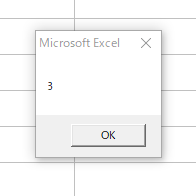
UsedRange プロパティで取得した範囲の総行数をカウントした結果が表示されていますね。
「.Rows」は「.」の前の範囲のすべての行範囲を取得できます。
「.Count」で「.Rows」で取得した範囲の行数を取得しています。
以上閲覧ありがとうございました。